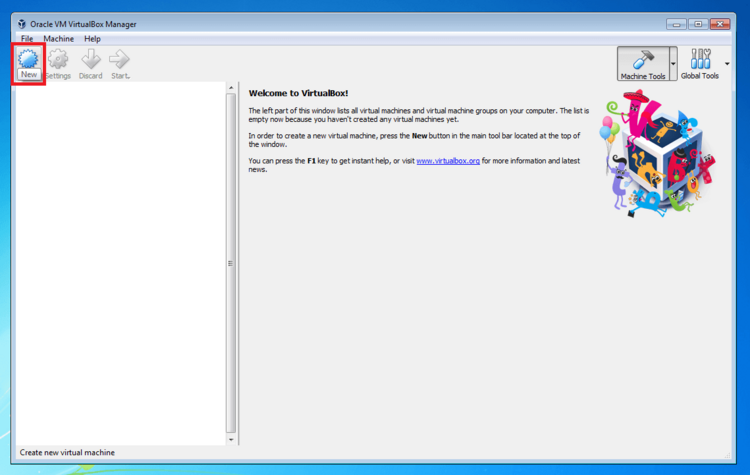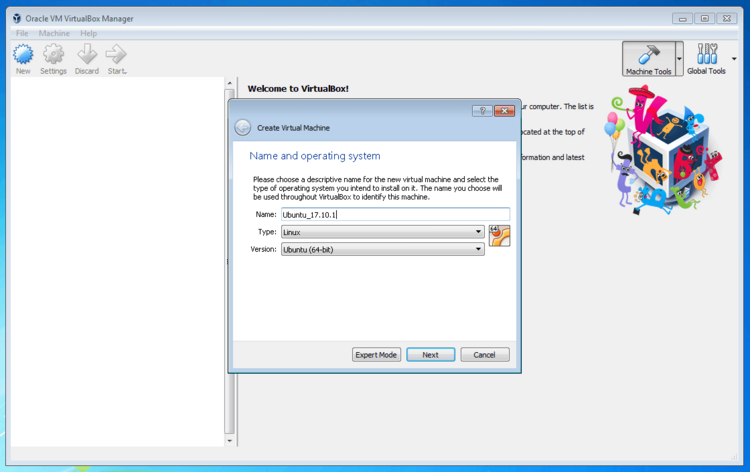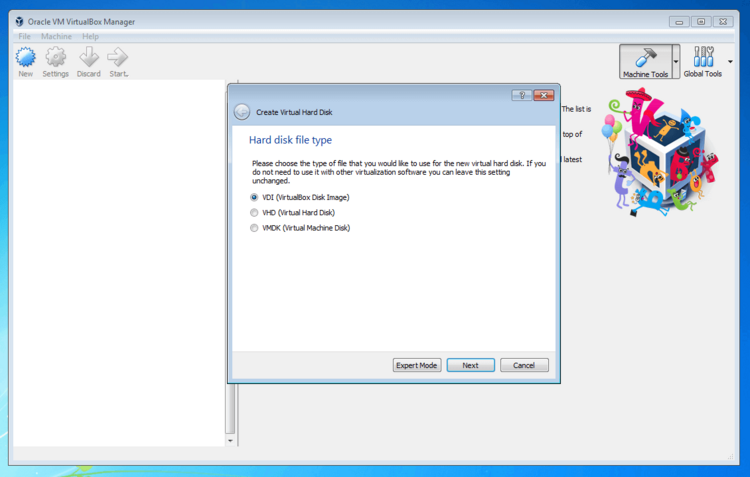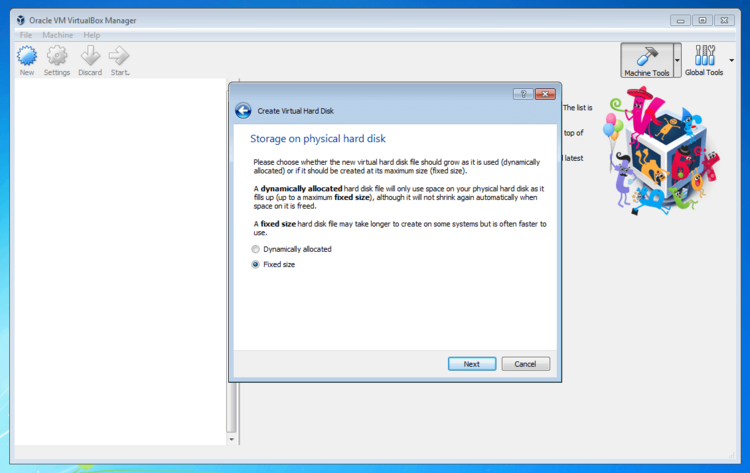VirtualBox
topic kurze Beschreibung
Beschreibung
VirtualBox ist eine Virtualisierungssoftware des US-amerikanischen Unternehmens Oracle, die ursprünglich von der InnoTek Systemberatung GmbH aus Baden-Württemberg entwickelt wurde.
- Nach der Übernahme durch Sun Microsystems im Februar 2008 wurde es Sun xVM VirtualBox bezeichnet, da Sun es in sein xVM-Portfolio eingliederte.
- Sun Microsystems wurde 2010 von Oracle übernommen, das Oracle VM VirtualBox nunmehr ebenfalls in sein VM-Portfolio eingliederte.
- Die freie Variante behielt jedoch den ursprünglichen Namen.[8]
VirtualBox kann auf den Betriebssystemen FreeBSD,[9] Linux, macOS, OS/2 bzw.
- eComStation, Solaris, Windows und Genode[10] als Wirtssystem auf x86- (32 Bit) und x86-64-Systemen (64 Bit) eingesetzt werden.
Als Gastsystem können wiederum x86- bzw. x64-Betriebssysteme eingesetzt werden.
- Für eine Vielzahl an Betriebssystemen werden Treiber, Kernel-Module bzw. -Erweiterungen mitgeliefert; diese stehen bei der Einrichtung einer neuen virtuellen Maschine zur Auswahl.
Installation
# apt install virtualbox
Anwendungen
Erstellung einer virtuellen Maschine
- Nutzen Sie die Schaltfläche „New“ um dem Oracle VM VirtualBox Manager eine neue virtuelle Maschine hinzuzufügen.
- Betriebssystem wählen und VM benennen
- Hardware-Ressourcen zuteilen – Arbeitsspeicher
Weisen Sie der neuen virtuellen Maschine einen Anteil des vom Host-System zur Verfügung gestellten Arbeitsspeichers zu.
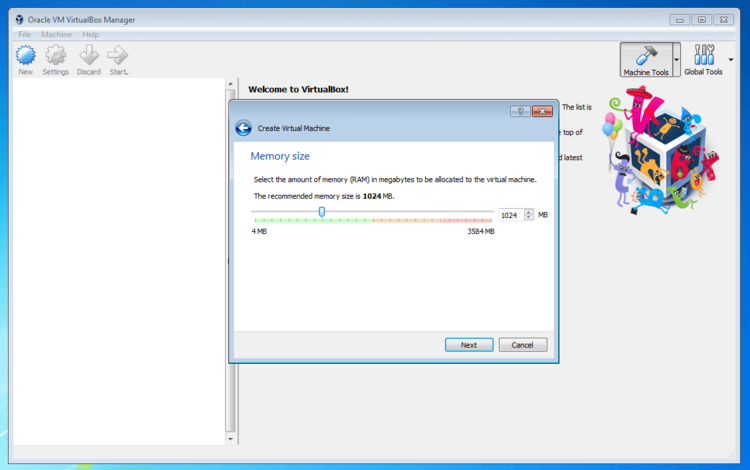
- Hardware-Ressourcen zuteilen – Festplattenspeicher
Entscheiden Sie im nächsten Schritt, ob eine neue virtuelle Festplatte erzeugt werden soll oder ob Sie der virtuellen Maschine eine bereits bestehende virtuelle Festplatte zuweisen möchten.
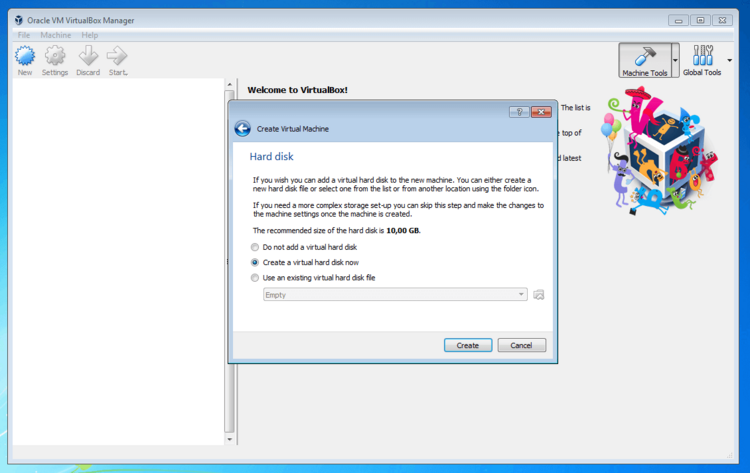
- Wählen Sie im nächsten Schritt das Container-Format, das VirtualBox für die neue virtuelle Festplatte
- Es wird vorgeschlagen für dieses Tutorial ein fest definiertes Speicherkontingent.
Konfiguration einer virtuellen Maschine
Snapshorts
Erstellen
Wiederherstellen
Live-Migration
Gast-Erweiterung
Die Gasterweiterungen werden innerhalb der virtuellen Maschine installiert, nachdem das Gast-Betriebssystem fertig installiert worden ist.
- Die Gasterweiterungen bieten folgende Features:
- Bessere Mauszeigerintegration
- Ordnerfreigaben vom Host zum Gast
- Grafikkartentreiber
- Nahtloser Fenstermodus ("seamless windows")
- Zeitsynchronisation
- Gemeinsame Zwischenablage (Copy & Paste)
- Drag'n'Drop (seit VirtualBox 5.0)
- Automatisierte Windows-Anmeldungen mittels VBoxGINA
sudo apt-get install virtualbox-guest-additions-iso
Fullscreen für Linux in Virtualbox aktivieren
# apt install build-essential # apt install linux-headers-$(uname -r)
die Datei "VBoxLinuxAdditions.run" herunterladen
# chmod +x /home/user/Downloads/VBoxLinuxAdditions.run # sh ./home/user/Downloads/VBoxLinuxAdditions.run # reboot
Dann die rechte (Strg) +F drücken
Syntax
Optionen
Parameter
Umgebungsvariablen
Exit-Status
Konfiguration
Dateien
Sicherheit
Dokumentation
RFC
Man-Pages
Info-Pages
Siehe auch
Links
Projekt-Homepage
Weblinks
Einzelnachweise
Testfragen
Testfrage 1
Testfrage 2
Testfrage 3
Testfrage 4
Testfrage 5